Word怎么插入不同类型的页脚?
Microsoft Word是微软公司的一个文字处理器应用程序。编辑文字,设置段落间距、字体、进行排版、设置页眉页脚非常便利的一款软件。这里我们介绍一种在摘要处插入罗马字符页脚,正文插入阿拉伯数字页脚,下面小编就为大家详细介绍一下,来看看吧!
步骤
打开Word文档,找到换不同页脚的位置(我这里是要在英文摘要前都用罗马字符,引言以后都用阿拉伯数字)如图一
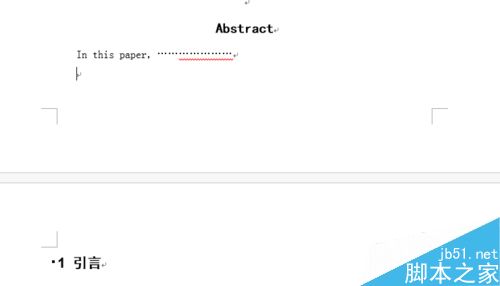
在摘要的最后插入分隔符,点击页面布局-分隔符-下一页,如图二
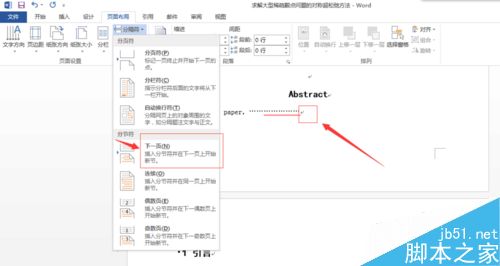
点击插入-页码-设置页码格式,如图三
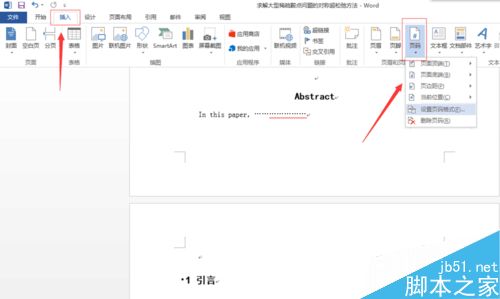
首先选择编码格式为罗马字符,其次选择起始页码按钮,最后点击确定,如图四
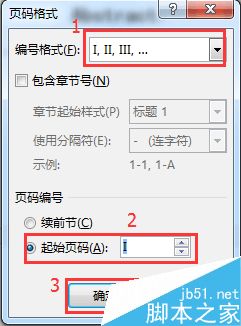
点击页码-页面底端-选择你要的格式(我这里选择的是第二个底部居中),如图五
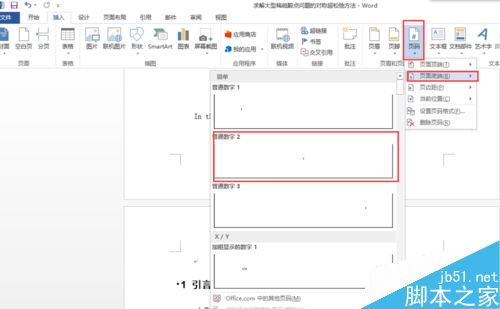
查看当前已经设置好的罗马字符页脚,如图六
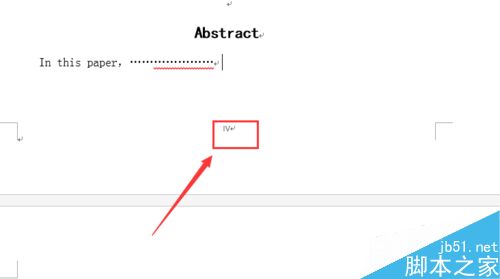
设置正文的阿拉伯数字页脚,如图七
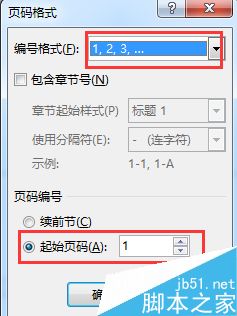
查看正文的阿拉伯数字页脚,如图八,设置不同的页眉页脚完成
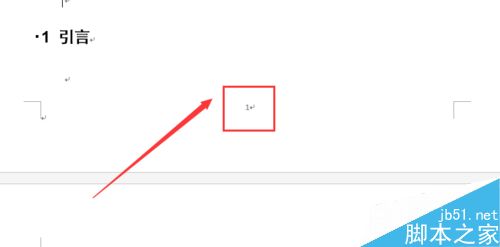
注意事项
分页符必须要插在要分隔不同页脚的地方,否则无法插入不同字符且从数字1开始
word的页眉页脚在哪里 word 页脚 word怎么添加页眉和页脚 页脚页码 页眉页脚 怎么在页脚加入页码 word页眉页脚每页不同 word如何添加页脚 w版权声明
本文来自投稿,不代表本站立场,转载请注明出处。
